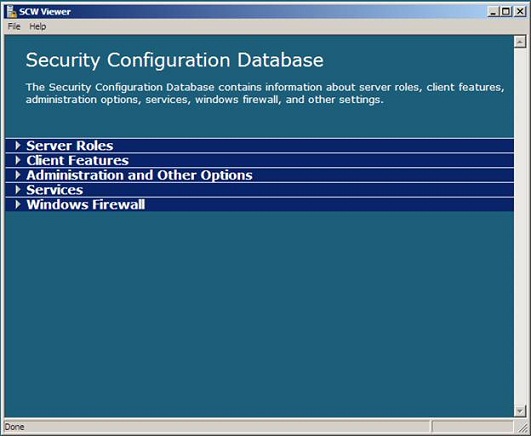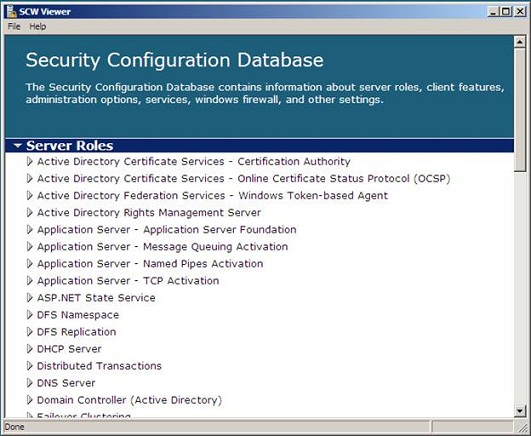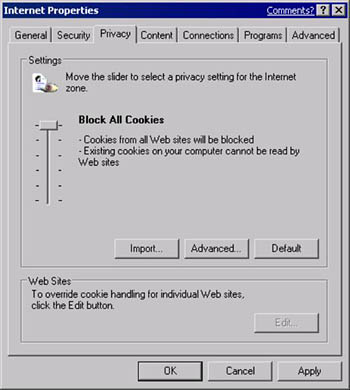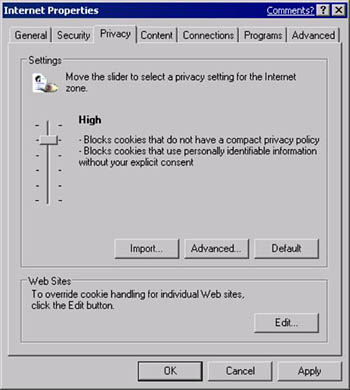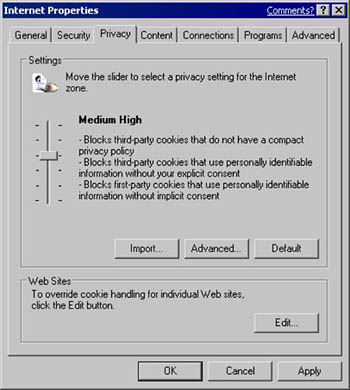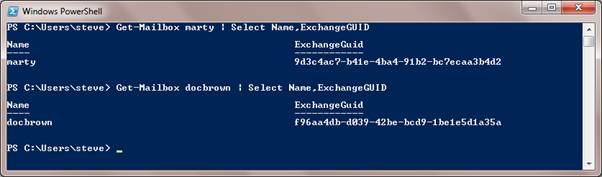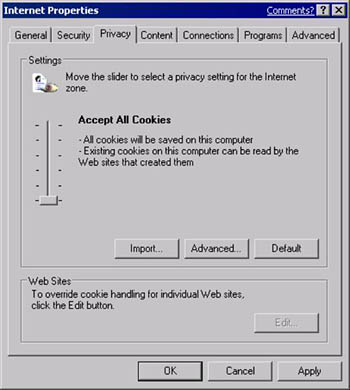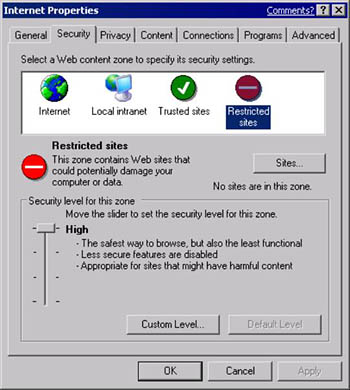Многие предприятия используют серверы Norton AntiVirus для защиты серверов и клиентских компьютеров компании от вирусов. Чтобы обновлять определения вирусов, Live-Update используется для планирования загрузки определений вирусов на главный сервер NAV, который, в свою очередь, обновляет клиентские компьютеры.
По моему опыту, некоторые интеграторы испытывают трудности с настройкой LiveUpdate в сети, защищенной ISA Server, поэтому я решил написать эту статью.
Для функции LiveUpdate требуется HTTP- и FTP-доступ к веб-сайту Symantec.
Чтобы настроить ISA таким образом, чтобы главный сервер мог загружать обновления определений, используйте следующие инструкции:
- Откройте консоль управления ISA.
- Разверните наборы Server -> Policy Elements -> Client Address в дереве ISA.
- Создайте набор адресов клиента с именем «NAV Server». Введите IP-адрес сервера, на котором установлен Norton AntiVirus Server. Если сервер NAV установлен на самом ISA-сервере (например, в случае SBS 2000), убедитесь, что указанный IP-адрес является внутренним IP-адресом сервера (IP-адрес частного ISA-сервера).
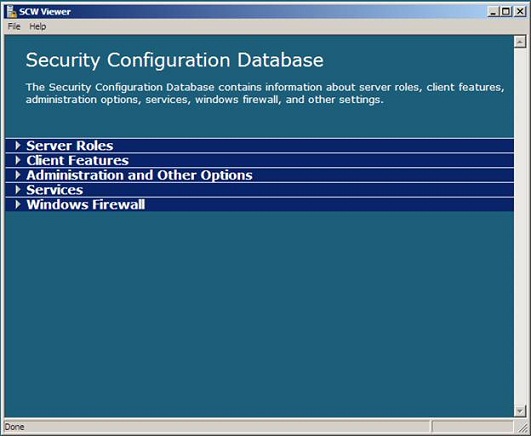
- Разверните объект Access Policy и создайте новое правило в Protocol Rules. Это правило должно разрешать указанному набору клиентских адресов, созданному на шаге 3, доступ к сайтам FTP и HTTP.
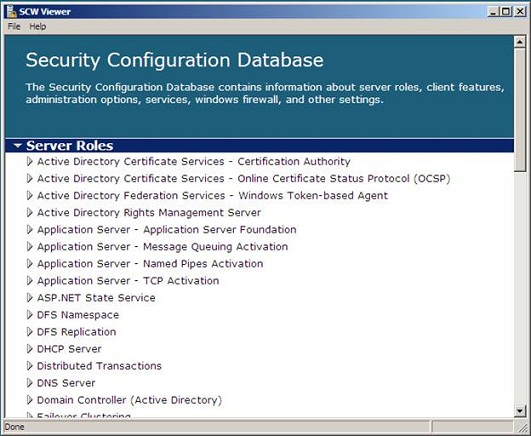
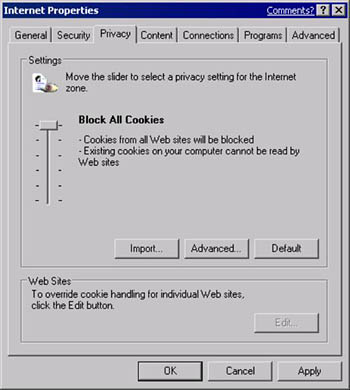
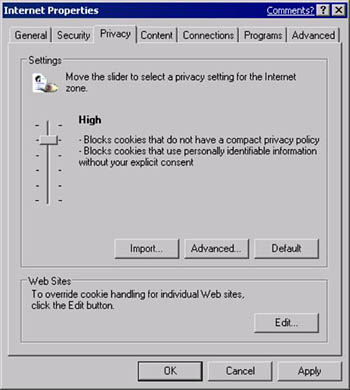
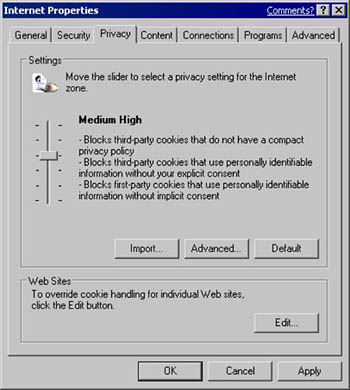
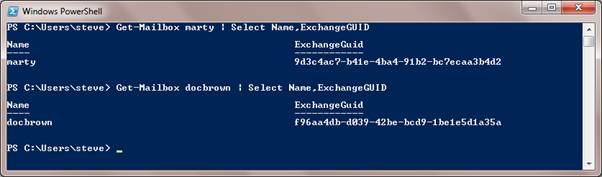

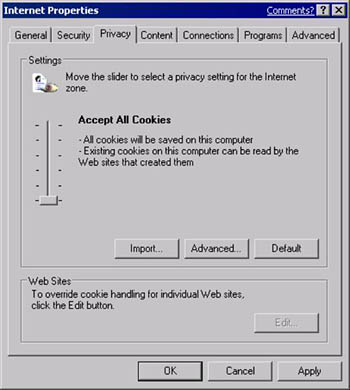
- Установите Symantec Norton Anti-Virus for Servers, включив все компоненты, рекомендованные Symantec.
Откройте программу «Norton Antivirus Corporate Edition».

В меню «Файл» выберите « Обновление в реальном времени ».

Нажмите кнопку « Настроить » и перейдите на вкладку «Прокси».
Как показано на рисунке ниже, выберите «Я хочу настроить параметры прокси-сервера для LiveUpdate.
Выберите HTTP-прокси и FTP-прокси.
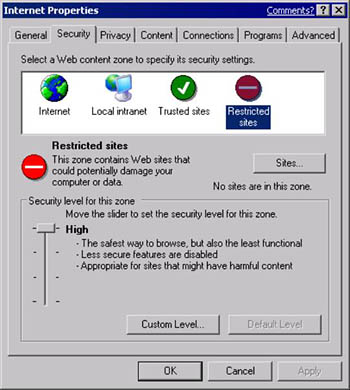
Введите IP-адрес частной сети ISA Server (внутренний) для обоих параметров прокси-сервера, используйте порт 8080 для прокси-сервера HTTP и порт 21 для прокси-сервера FTP. Примените изменения и нажмите ОК.

Нажмите «Далее » и проверьте свою способность загружать необходимые обновления.

- Чтобы запланировать ежедневную загрузку новых описаний вирусов, откройте консоль «Symantec System Center», разверните «Иерарх системы» и щелкните правой кнопкой мыши группу Norton Server (по умолчанию она называется «Norton Antivirus 1»). Выберите «Все задачи» -> «Norton AntiVirus» -> «Диспетчер определений вирусов» …

На экране «Диспетчер определений вирусов» выберите «Обновлять только основную группу серверов» в разделе «Как серверы получают обновления описаний вирусов» и нажмите «Настроить».

Выберите необходимое расписание загрузки определения. Для того, чтобы проверить, работают ли настройки, нажмите « Обновить сейчас ».
Если обновление прошло успешно, в журнале приложений сервера должно быть зарегистрировано событие с идентификатором 16, которое сообщит вам, являются ли определения текущими (удалось подключиться, но загрузка не требуется) или загрузка файла определений вирусов Был успешен.
Примечание! Нет необходимости настраивать использование прокси-сервера LiveUpdate из Symantec System Center.
- Не забудьте дополнительно настроить способ получения клиентским компьютером обновления определения. Рекомендуемый способ — обновить описания вирусов с родительского сервера.
Таким образом, новые описания вирусов будут загружаться только сервером NAV, а не клиентским компьютером.
|